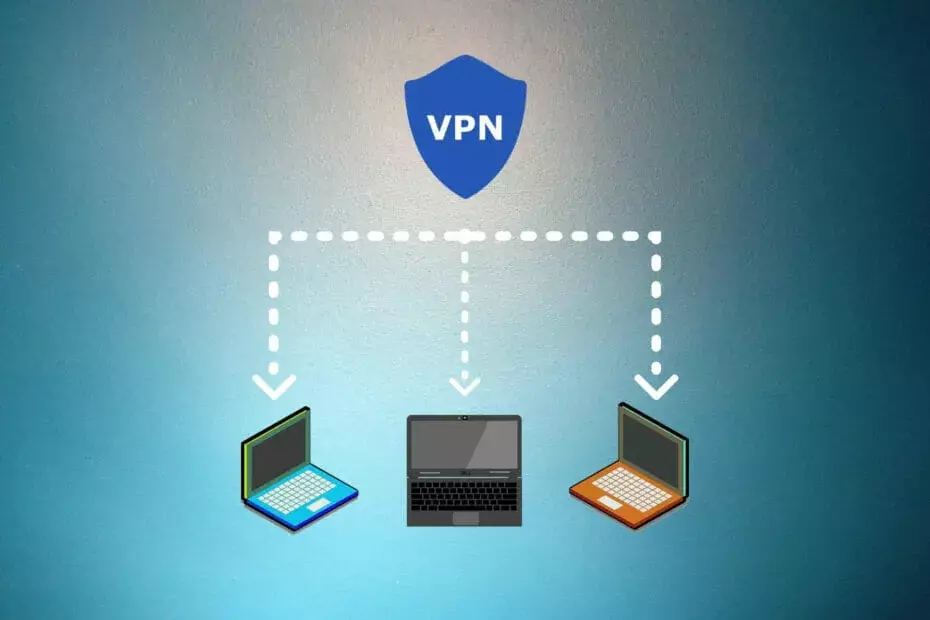
당신이 캐주얼이라면 VPN 소비자의 경우 컴퓨터에서 VPN을 설정하는 것은 파이만큼 쉬워야 합니다. 그러나 네트워크 관리자이고 여러 장치에 VPN 연결을 배포하는 빠른 방법이 필요한 경우 상황이 빠르게 진행될 수 있습니다.
특정 스테이션을 사용하는 사람에게 VPN을 직접 배포하도록 요청하는 것이 더 쉬울 것이라고 생각할 수도 있습니다. 그러나 이는 소프트웨어 또는 구성 설정을 대량으로 배포하는 빠르고 안정적인 방법을 갖는 것 이상입니다.
이것이 Windows Server와 같은 운영 체제가 이러한 작업을 즉시 수행할 수 있는 도구를 제공하는 이유입니다. 예를 들어 Windows의 그룹 정책을 사용하여 VPN을 대량으로 배포할 수 있습니다.
현재 여러 장치에 VPN 연결을 배포하는 것은 2016, 2012 및 2008을 포함하여 Windows Server의 다양한 버전에서만 작동합니다. 가장 좋은 점은 Windows 10, 8 및 7을 포함한 여러 시스템에 연결을 배포할 수 있다는 것입니다.

최고 속도로 전 세계의 콘텐츠에 액세스하십시오.
4.9/5
제안 확인►

여러 장치를 보호하고 어디서나 안정적인 연결을 즐기십시오.
4.7/5
제안 확인►

만능 보안 기능으로 가격이 편리한 VPN 서비스를 제공합니다.
4.6/5
제안 확인►

지속적이고 원활한 브라우징을 위해 수천 대의 서버에 연결합니다.
4.2/5
제안 확인►

업계 표준 보안 프로토콜을 사용하여 여러 장치에서 웹을 검색합니다.
4.2/5
제안 확인►
그룹 정책을 사용하여 Windows 10에 VPN을 배포하는 방법
1. 그룹 정책을 백업했는지 확인하십시오.
- 시작 메뉴 열기
- 이동 관리 도구
- 입장 그룹 정책 관리
- GPMC에서 백업하려는 폴더로 이동합니다.
- 백업하려는 GPO가 포함된 폴더를 확장합니다.
- 개체를 마우스 오른쪽 버튼으로 클릭하고 선택 백업 컨텍스트 메뉴에서
- 전체 폴더를 백업하려면 대신 폴더를 마우스 오른쪽 버튼으로 클릭하십시오.
- 고르다 모두 백업
- 콘텐츠를 저장할 대상 경로 정의
- 확인을 클릭하십시오
2. 그룹 정책 편집기 열기
- 키보드에서 Win 키를 클릭합니다.
- 유형 gpedit.msc
- 선택 그룹 정책 편집기
3. VPN 연결 섹션 찾기
- GP 편집기에서 사용자 구성
- 로 향한다 제어판 설정 부분
- 마우스 오른쪽 버튼으로 클릭 회로망옵션
- 마우스 커서를 새로운 단추
- 고르다 VPN 연결 새로운 메뉴에서
4. VPN 연결 구성
- 선택 VPN 연결 탭
- 에서 동작 콤보 메뉴, 확인 업데이트 선택됨
- 클릭 사용자 연결 라디오 버튼
- 지정된 필드에 연결 이름을 입력하십시오
- 에 주소를 정확히 입력 DNS 이름 필드
- 확인 DNS 이름 사용 옵션이 활성화되었습니다
- 원하는 경우 알림 영역 아이콘을 활성화합니다.
- 선택 회로망 탭
- 선택하다 PPTP VPN VPN 유형 메뉴에서
- 딸깍 하는 소리 확인
5. 문제가 발생하면 GPO 복원
- 시작 메뉴를 열고 실행 도구를 실행합니다.
- 유형 gpmc.msc 실행 필드에서 키보드의 Enter 키를 누르십시오.
- 마우스 오른쪽 버튼으로 클릭 그룹 정책 개체 GPMC의 폴더
- 고르다 백업 관리 컨텍스트 메뉴에서
- 이전에 GPO를 백업한 경로 정의
- 목록에서 복원할 GPO를 선택합니다.
- 딸깍 하는 소리 복원하다 을 눌러 확인 확인 단추
- 확인 버튼을 한 번 더 탭하세요.
모든 단계를 수행했다면 모든 클라이언트가 연결을 보고 문제 없이 사용할 수 있어야 합니다.
Windows Server를 사용하면 그룹 정책으로 VPN을 배포할 수 있습니다.
Windows Server를 실행하는 네트워크 관리자이고 VPN 연결을 빠르게 배포할 방법이 필요한 경우 모든 것을 고려하여 걱정하지 마십시오. Windows Server와 함께 제공되는 편리한 그룹 정책 관리 도구를 사용하여 쉽게 할 수 있습니다.
VPN 연결은 Windows 7, Windows 8 및 Windows 10을 포함하되 이에 국한되지 않는 다양한 운영 체제에 이러한 방식으로 배포할 수 있습니다.
변조하려는 모든 항목을 백업하는 것은 항상 현명한 결정입니다. 위의 지침에 따라 그룹 정책 개체를 쉽게 백업 및 복원할 수 있습니다.
귀하의 연결은 안전하지 않습니다 - 귀하가 방문하는 웹사이트는 귀하의 세부 정보를 찾을 수 있습니다:
- 귀하의 IP 주소:
회사는 위치 및 인터넷 제공업체 이름과 함께 이 정보를 판매하고 타겟 광고를 제공하거나 데이터 사용량을 모니터링하여 이익을 얻을 수 있습니다.
VPN을 사용하여 개인 정보를 보호하고 연결을 보호하십시오.
우리는 추천합니다 개인 인터넷 액세스, 무로그 정책, 오픈 소스 코드, 광고 차단 등이 포함된 VPN 지금 79% 할인 중입니다.
자주 묻는 질문
당신이 갑자기 Windows 10 VPN에 액세스할 수 없음, 이 불행한 상황에서 벗어날 수 있도록 포괄적인 가이드를 확인하세요.
최근에 창 10 사용자, 당신은 그것을 알면 놀랄 것입니다 Windows 10에는 VPN 기능이 내장되어 있습니다.. 우리의 가이드를 확인하여 효과적으로 사용할 수 있는 방법을 확인하십시오.
당신은 쉽게 설치하고 구성 ㅏ 원격 데스크톱을 사용하는 Windows 10의 VPN. 어떻게 할 수 있는지 알아보려면 가이드를 확인하세요. 그것.


